解开被写保护的U盘密码(终结密码困扰)
- 综合知识
- 2024-12-30
- 30
- 更新:2024-12-19 18:24:26
U盘作为一种常用的便携式存储设备,我们经常使用它来传输、备份和存储重要的数据。然而,有时我们会遇到U盘被写保护的问题,导致无法修改或删除其中的文件。这时,我们需要掌握一些有效的方法和技巧来解开被写保护的U盘密码,以便恢复其读写权限。本文将介绍解决此问题的15种方法与技巧,帮助读者解决密码困扰,顺利恢复U盘的正常使用。
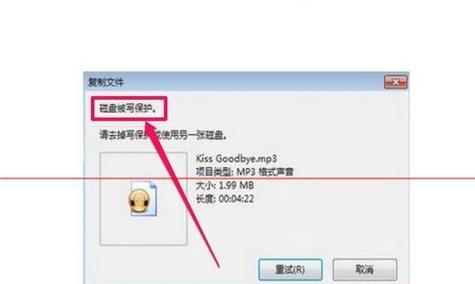
使用物理开关解锁:检查U盘是否有物理开关,将其切换至“开”状态。
有些U盘设计了物理开关,可用于控制写保护功能。检查U盘的外壳上是否有此开关,并确保它处于“开”状态,以解锁U盘。
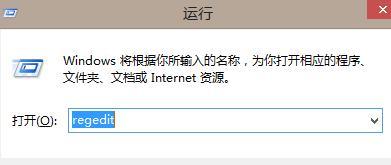
利用注册表编辑器修改注册表:通过修改注册表来解除U盘的写保护状态。
打开“运行”对话框,输入“regedit”命令,打开注册表编辑器。找到HKEY_LOCAL_MACHINE\SYSTEM\CurrentControlSet\Control\StorageDevicePolicies路径下的WriteProtect键值,将其数值改为0,重新插入U盘即可解除写保护。
使用磁盘清理工具:通过磁盘清理工具来清除U盘的写保护痕迹。
运行磁盘清理工具,选择要清理的U盘,进行磁盘扫描和清理操作,以清除可能导致写保护的垃圾文件和病毒。

格式化U盘:将U盘格式化为FAT32或NTFS文件系统,以解除写保护。
打开“我的电脑”或“此电脑”,找到U盘的盘符,右键点击选择“格式化”,然后选择所需的文件系统类型进行格式化操作。
使用命令提示符:通过命令提示符来修改U盘的属性和权限。
打开命令提示符窗口,输入“diskpart”命令,再依次输入“listdisk”、“selectdiskn”(n为U盘的编号)和“attributesdiskclearreadonly”命令,最后输入“exit”命令退出。
使用第三方工具:借助专业的第三方工具来解除U盘的写保护。
下载并安装一些专业的U盘修复工具,如ChipGenius、HDDLowLevelFormatTool等,利用这些工具进行写保护状态的解除。
检查病毒感染:使用杀毒软件扫描U盘,清除可能存在的病毒。
使用可靠的杀毒软件对U盘进行全盘扫描,将发现的病毒进行清除,以确保没有恶意程序导致了写保护。
检查权限设置:检查U盘文件夹及文件的权限设置,修改为可读写状态。
右键点击U盘内的文件夹或文件,选择“属性”,进入“安全”选项卡,检查并修改权限设置为“完全控制”。
更换U盘线缆:使用原厂或兼容的U盘数据线缆来代替可能损坏的线缆。
有时U盘线缆的接触不良或损坏可能导致写保护问题,尝试更换线缆后重新插入U盘,看是否解除了写保护状态。
更新驱动程序:更新U盘所需的驱动程序至最新版本。
在设备管理器中找到U盘对应的驱动程序,右键点击选择“更新驱动程序”,选择自动更新或手动下载并安装最新的驱动程序。
尝试其他电脑:将U盘插入其他电脑,看是否仍然受到写保护限制。
将U盘插入其他电脑的USB接口中,观察是否仍然被写保护,如果不受限制,说明问题可能出在电脑设置上。
重启电脑:尝试重启电脑,重新插入U盘,看是否解除了写保护。
有时电脑的系统错误或缓存问题可能导致U盘被写保护,尝试重启电脑,重新插入U盘,看是否能够解除写保护。
联系厂商支持:咨询U盘厂商的技术支持,获取专业帮助和建议。
如果以上方法均无效,建议联系U盘的厂商技术支持,向他们咨询问题并寻求专业帮助与建议。
备份数据重格式化:将U盘数据备份至其他存储设备,然后进行格式化操作。
由于某些原因无法解除写保护,且数据较为重要时,可以先将U盘内的数据备份至其他存储设备,然后进行格式化操作,重新获得U盘的正常使用。
购买新U盘:若以上方法均无效,且U盘重要性不高,可以考虑购买一款新的U盘。
在尝试了多种方法后,如果仍然无法解除写保护且数据重要性不高,可以考虑购买一款新的U盘来替代。
无论是通过物理开关、修改注册表、使用磁盘清理工具还是借助第三方工具,解除U盘的写保护问题并非难事。在解决问题时,我们需要根据具体情况选择合适的方法,并注意保护好数据的安全性。希望本文提供的15种方法与技巧能帮助读者有效解开被写保护的U盘密码,恢复其正常使用。











